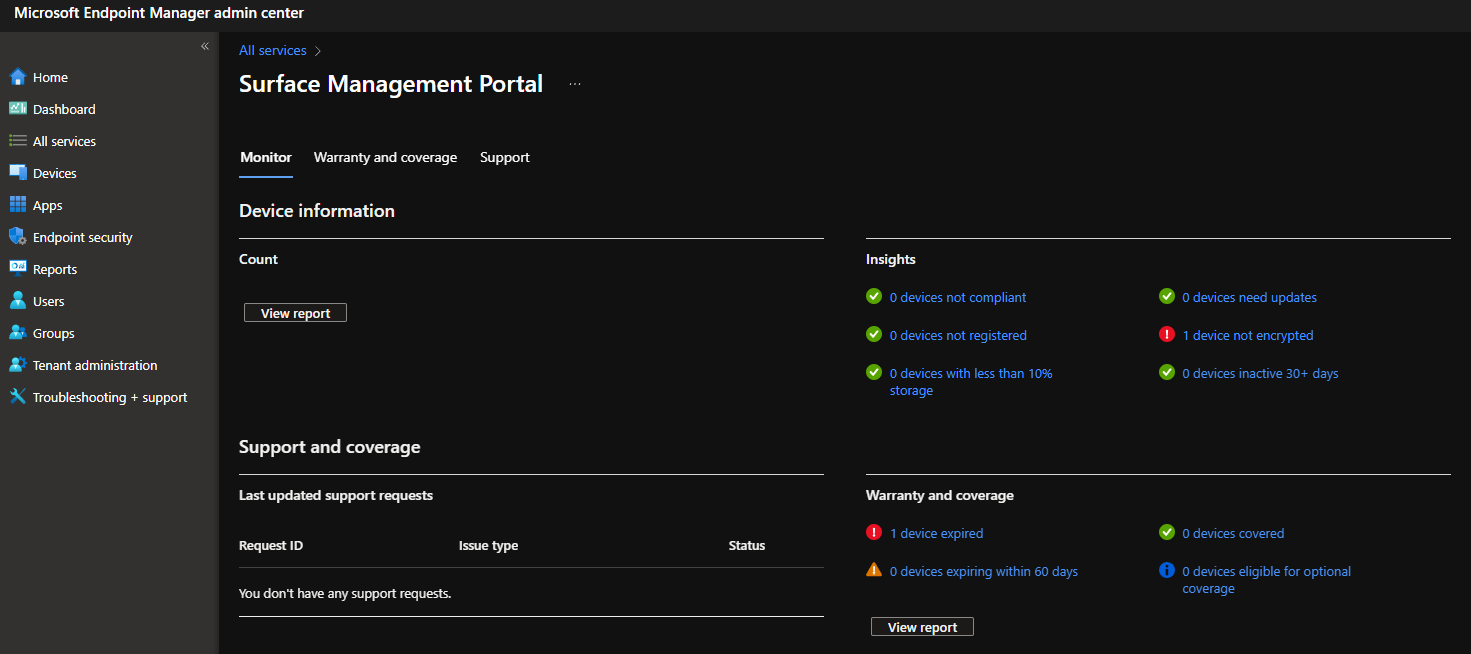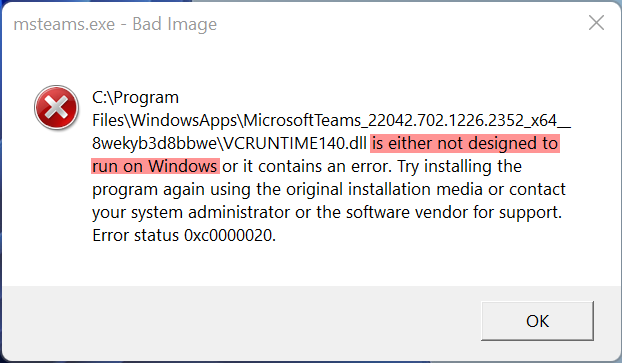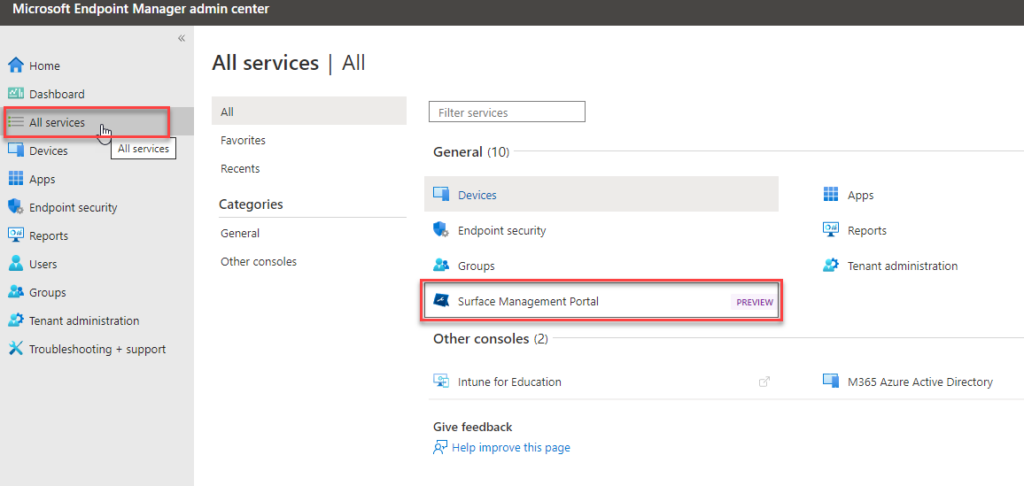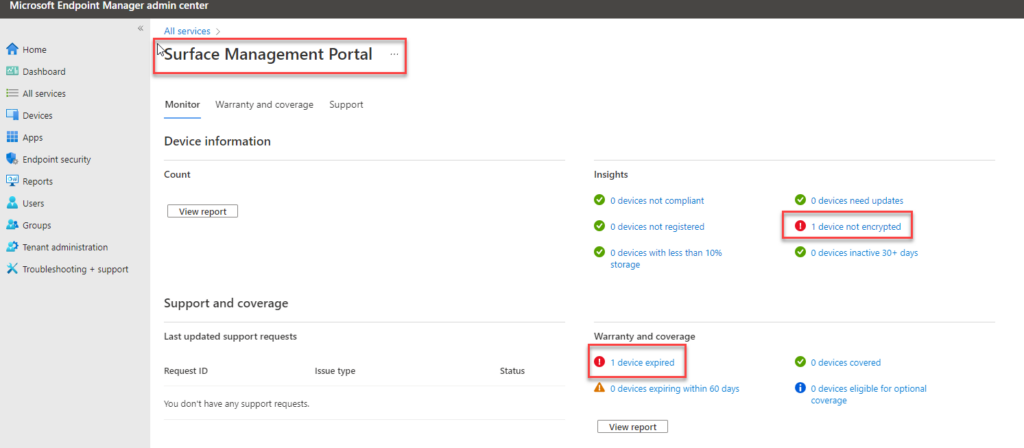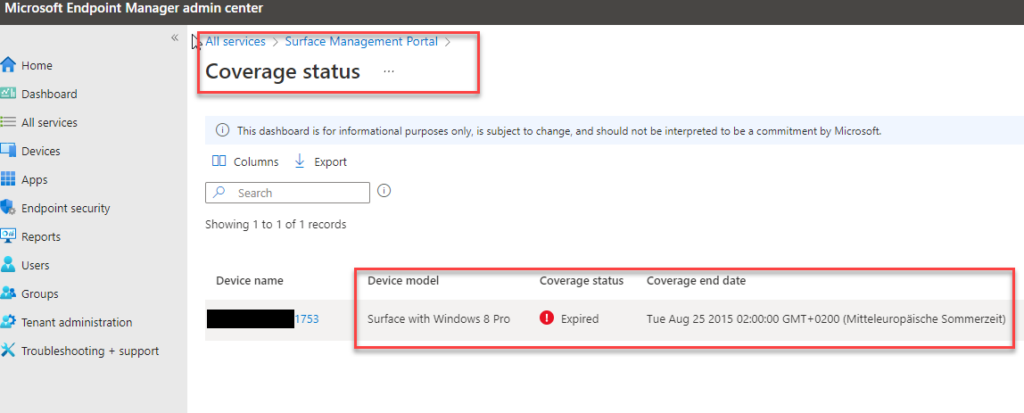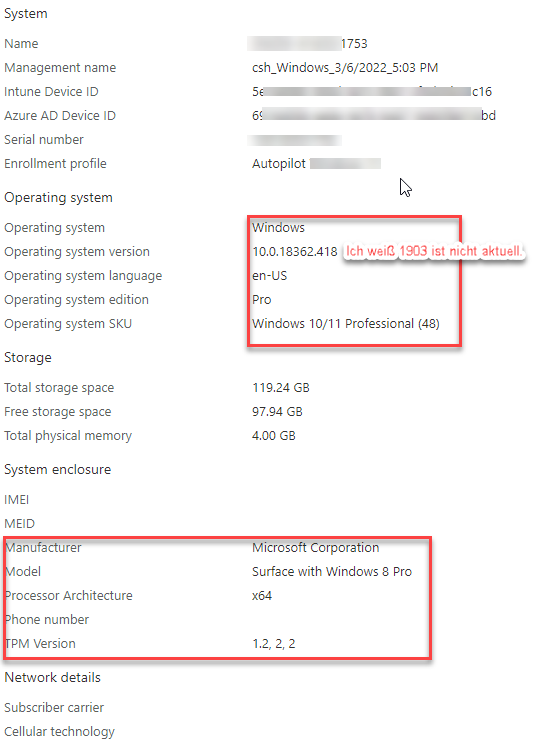Es hat mich schon lange gereizt, mich mal mit dem Surface Management Portal im Endpoint Manager zu beschäftigen. Leider befand sich bisher kein Surface-Gerät in meinem Besitz. Bis gestern. Ich habe über Ebay-Kleinanzeigen ein Angebot gefunden, das ich nicht ablehnen konnte. Zwei Surface-Geräte der ersten Generation für 150 €. Was benötigt man mehr.
Man sollte sich bei so einer Aktion natürlich vorher informieren, ob die Geräte noch richtig Leistung zeigen. Gott sei Dank gibt es im Internet noch ähnlich verrückte Typen wie mich, die das Ganze schon für mich getestet haben. Somit war für mich klar, dass diese Geräte mein Start in das Surface Management Portal sind.
Und hier sind sie. Darf ich vorstellen, die Surface Pro-thers 😉 :
Das einzige Problem, das ich feststellen konnte, war, dass die Chat-App (Consumer-Teams) unter Windows 11 nicht funktioniert. Überrascht war ich von den Fehlermeldungen. Alle Voraussetzungen, die gebraucht werden, um die Chat-App zu installieren, zeigen den gleichen Fehler an: „msteams.exe – Bad Image“. Davon betroffen ist VCRUNTIME140.dll, WebView2Loader.dll, sqlite3.dll.
Natürlich habe ich Windows installiert und kein anderes Betriebssystem. Witzig ist die Meldung trotzdem. Egal. Das nur am Rande. Darum soll es in diesem Artikel nicht gehen. Also weiter im Text.
Nachdem ich also Windows 10 auf dem einen Surface installiert hatte, startet die OOBE und ich sollte Windows 10 einrichten. Ich muss immer wieder feststellen, dass Microsoft die OOBE nicht für Tablets gemacht hat. Ich habe mir fast die Finger gebrochen. Also, erst mal USB-Hub angeschlossen, und an den USB-Hub Maus und Tastatur angeschlossen. Ah – viel besser.
Nun wollte ich nicht einfach die OOBE durchklicken. Das kann ja jeder. Ich wollte das Surface gleich in Windows Autopilot integrieren. Dazu habe ich in der OOBE, mit der angeschlossenen Tastatur, mit der Tastenkombination SHIFT+F10 (Umschalt+F10 geht auch 😉 ), eine CMD geöffnet. Danach habe ich alle Schritte durchgeführt, um das Surface in Windows Autopilot aufzunehmen.
Wenn du wissen willst, wie das geht, schau dir mal diesen Artikel von mir an.
Nachdem ich das Surface in Windows Autopilot aufgenommen habe, und es den Provisioning Prozess durchlaufen hat, und die Microsoft-Wolke die Magie vollzogen hat, konnte ich das Surface Management Portal endlich benutzen.
Das Surface Management Portal erreichst du, wenn du im Menü des Endpoint Managers „All Services“ aufrufst, und dort den Eintrag Surface Management Portal auswählst.
Nachdem ich das Surface Management Portal geöffnet habe, bot sich mir folgender nüchterner Anblick.
Natürlich war mir klar, da ich nur ein Gerät habe, wird sich das Ganze in einem kleinen Rahmen bewegen. Allerdings dachte ich, es wäre nicht ganz so spartanisch. Lustig finde ich auch, wenn man sich unter „Warranty and Coverage“ seine Surface-Geräte aufruft, dann bekommt man folgenden Hinweis:
Was ungefähr so viel bedeutet wie: „Dieses Dashboard dient nur zu Informationszwecken, kann sich ändern und ist nicht als verpflichtendes Angebot von Microsoft zu verstehen.“ 😉
Wen man den Device-Namen anklickt, bekommt man eine Zusammenfassung des Gerätes. Das finde ich sehr charmant.
Zurzeit befindet sich das Surface Management Portal noch in der Vorschau und die Funktionen können sich dadurch noch ändern. Ich werde mir die Entwicklung verfolgen. Auf jeden Fall ist es nicht schlecht, dass man als Administrator eine Übersicht über seine Surface-Geräte bekommt. Allerdings drängt sich mir die Frage auf, warum Microsoft dafür ein eigenes Portal anbietet. Die Informationen, die man hier abrufen kann, könnten genauso gut unter den Reports einen Platz finden. Wir werden sehen, was passiert, wenn das Portal aus der Vorschau in General Available wechselt. Es wäre nicht das erst mal, dass ein Feature einen anderen Platz im Endpoint Manager bekommt. Vielleicht wird das Surface Management Portal in Reports integriert. Wer weiß? Wen man mich fragt, wäre dies die einzig logische Vorgehensweise. Aber, wer fragt mich denn schon! 😉